Iklan
Bagi Anda yang baru mulai menyukai Chromebook, saatnya mempelajari cara menjadi super produktif dengan perangkat Google OS Anda.
Inilah panduan untuk yang terbaik pintasan keyboard Menavigasi Windows dengan Pintasan Keyboard SendiriAnda mungkin tahu banyak cara pintas keyboard, tetapi tahukah Anda bahwa Anda bisa berkeliling Windows tanpa mouse? Begini caranya. Baca lebih banyak untuk Chromebook Anda, bersama dengan beberapa petunjuk dan kiat kuat lainnya.
Mengapa Menggunakan Pintasan?
Kami sering menggunakan mouse karena kebiasaan, bukan karena secara inheren lebih mudah atau lebih cepat. Tentu, mungkin lebih mudah atau lebih cepat sekarang karena Anda sudah terbiasa, tetapi jika Anda bisa pelajari beberapa pintasan keyboard 10 Tip Dan Trik Terbaik Untuk Google ChromebookJika Anda salah satu orang yang baru insaf ke Chromebook dan sedang mencari beberapa kiat dan trik terbaik untuk memulai, maka bacalah terus untuk beberapa petunjuk hebat. Baca lebih banyak Anda akan lebih produktif dalam waktu singkat.
Jika Anda berpikir berapa banyak cara pintas yang dikenal luas CTRL + A tingkatkan efisiensi Anda jika dibandingkan dengan melakukan tindakan yang sama pada mouse, pikirkan saja seberapa efisien Anda jika Anda tahu lebih banyak.
Ada juga manfaat kesehatan dari tidak menggunakan mouse. Ini sering diabaikan, tetapi penggunaan mouse ekstensif dikaitkan dengan cedera sindrom berulang 5 Cedera Permainan Berbahaya Dan Cara MenghindarinyaBayangkan Anda tidak bisa lagi memegang sekaleng soda tanpa merasa pergelangan tangan Anda ingin meledak. Itu, teman saya, adalah apa yang bisa dilakukan oleh konsol game yang tampak tidak bersalah itu kepada Anda. Saya tidak ... Baca lebih banyak jauh lebih sering daripada penggunaan keyboard yang berlebihan.
Kiat Pro: Temukan Semua Pintasan Chromebook Anda di Satu Tempat
Sebelum kami menjalankan pintasan yang kami yakini paling berguna, penting untuk membagikan tip pro ini.
tekan CTRL + ALT +? untuk mengungkapkan lembar cheat utama dari pintasan Chromebook. Sesuai pesan di layar, tekan variasi CTRL, ALT, dan SHIFT untuk mengungkapkan semua pengubah individu.
Anda juga bisa menuju ke halaman web Google resmi yang mencantumkan semua pintasan dalam format teks yang dapat dicetak.
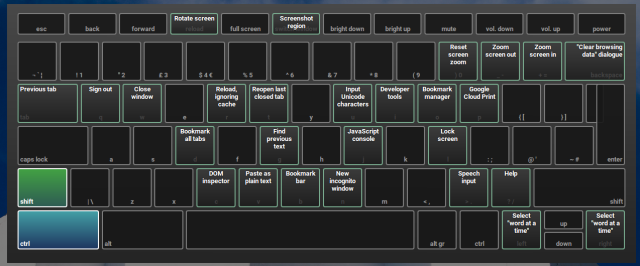
Jadi, tanpa basa-basi lagi, inilah daftar kami dari sembilan pintasan Chromebook paling berguna ...
Luncurkan Aplikasi dari Shelf
Pintasan: Alt + 1 hingga 8
Menyematkan aplikasi yang paling sering digunakan ke rak adalah bagian penting dari produktivitas Chromebook. Peluncur aplikasi tidak terlalu mudah digunakan, terutama karena desain ulang memperkenalkan klik tambahan untuk masuk ke daftar semua aplikasi Anda.
Pentingnya menggunakan rak sangat relevan jika Anda memiliki banyak aplikasi tetapi tidak menggunakan folder menjaga peluncur Anda terorganisir Cara Memaksimalkan Peluncur Aplikasi ChromePeluncur Aplikasi Chrome adalah alat yang ampuh yang dapat melakukan lebih dari sekadar membuka program. Itu dapat membuat berbagai tugas berbasis web lebih cepat, lebih mudah, dan lebih ramping. Begini caranya. Baca lebih banyak .
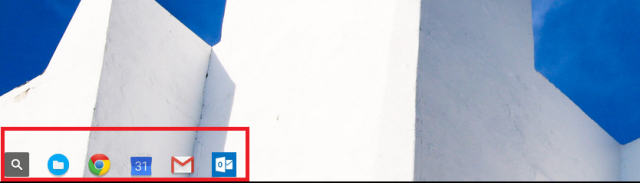
Salah satu kelemahannya adalah Anda hanya dapat menggunakan pintasan untuk delapan slot pertama. ALT + 9 akan membuka aplikasi Anda yang terakhir digunakan.
Kunci Mesin Anda
Pintasan: Tombol Daya (atau CTRL + Shift + L)
Pengguna Windows yang bekerja di lingkungan kantor Cara Menenangkan Pikiran Anda Bahkan di Lingkungan Kantor yang SibukKetika tempat kerja kita menjadi lebih sibuk dan lebih menuntut, gagasan mempertahankan pikiran yang tenang mungkin tampak seperti mimpi yang mustahil. Beberapa solusi digital membantu. Baca lebih banyak tidak diragukan lagi akan sangat akrab dengan MENANG + L pintas untuk mengunci layar mereka tetapi tetap masuk. Baik Anda ingin minum kopi, merokok, atau makan sandwich, hal terakhir yang Anda inginkan adalah agar bos Anda mengetahui bahwa Anda membuka 42 tab Reddit.
Banyak pengguna Chromebook tidak menyadari bahwa Chromebook memiliki fitur serupa. Tentu, Anda dapat keluar sepenuhnya dengan menekan CTRL + Shift + Q, tetapi tahukah Anda bahwa Anda dapat mengunci layar dan tetap masuk dengan menekan sebentar tombol daya? (Jalur Google resmi adalah Anda harus menekannya selama 400 milidetik!)
Dok Jendela ke Sisi Layar
Pintasan: ALT + [/ ALT +]
Chromebook selalu sedikit ruwet ketika melakukan docking Windows dengan mouse, dan beberapa aplikasi masih menghabiskan lebih dari setengah layar.
Menggunakan ALT + [ (jepret ke kiri) atau ALT +] (jepret ke kanan) mengatasi masalah ini.
Ambil Tangkapan Layar Sebagian
Pintasan: CTRL + Shift + F5
Sudah terkenal itu CTRL + F5 mengambil tangkapan layar dan menyimpannya di folder Unduhan Anda, tetapi tahukah Anda bahwa itu juga mungkin ambil tangkapan layar yang dipotong Mengambil Screenshot di Chromebook: Panduan Cepat dan KotorBaru saja mendapat Chromebook baru dan bertanya-tanya bagaimana cara mengambil tangkapan layar? Berikut cara mengambil tangkapan layar di Chromebook, dan banyak lagi! Baca lebih banyak dari area yang tepat yang ingin Anda ambil.
tekan CTRL + Shift + F5, dan penunjuk tetikus akan berubah menjadi lintas-rambut. Cukup klik dan seret kursor ke atas area yang Anda inginkan, dan segera setelah Anda melepaskan mouse snippet akan disimpan.
Layar Zoom Masuk / Keluar
Pintasan: CTRL + Shift + + / CTRL + Shift + -
Kemampuan untuk memperbesar atau memperkecil layar Anda dapat berguna untuk semua alasan - misalnya, jika Anda sedang melakukan pekerjaan grafis bagus yang membutuhkan lebih banyak presisi, atau jika Anda ingin memuat lebih banyak aplikasi di rak.
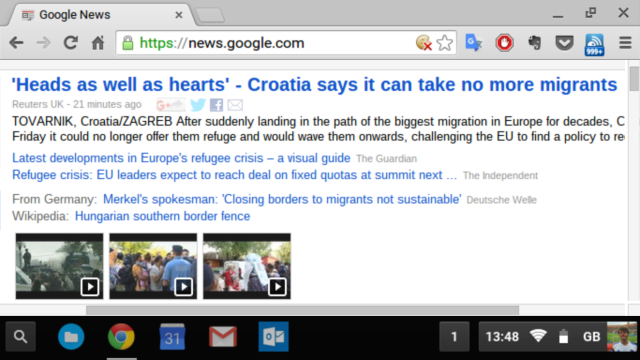
CTRL + Shift +) akan mengatur ulang zoom ke default.
Toggle Caps Lock
Pintasan: ALT + Cari
Chromebook telah dihilangkan dengan kunci caps lock tradisional, tetapi itu tidak berarti Anda tidak bisa mendapatkan fungsionalitas yang sama jika Anda membutuhkannya. Cukup tekan ALT + Cari dan Anda akan melihat a pemberitahuan muncul Cara Mengelola Pemberitahuan Chromebook Anda secara EfektifNotifikasi bisa sangat berguna - memastikan Anda tidak akan melewatkan email, pesan, atau pengingat. Namun, hal-hal penting seringkali tenggelam di lautan iklan dan pembaruan Pinterest yang tidak penting. Baca lebih banyak di sudut kanan bawah, bersama dengan ikon baru jam.
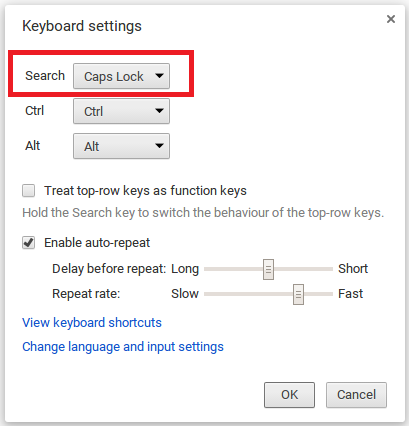
Anda dapat secara permanen mengubah kunci pencarian menjadi kunci caps lock jika Anda kehilangan kenyamanan - langsung saja ke Pengaturan> Perangkat> Pengaturan keyboard dan pilih fungsionalitas Anda dari menu drop down.
Home, End, Page Up, dan Page Down
Pintasan: ALT + Atas, ALT + Bawah, CTRL + ALT + Atas, dan CTRL + ALT + Bawah
Jika Anda melakukan banyak pekerjaan pada dokumen yang panjang atau dalam spreadsheet, fungsi Rumah, Akhir, Page Up, dan Page Down akan sangat penting untuk kemampuan Anda untuk menjadi produktif.
Untungnya, mereka ada di Chromebook, meskipun tombol tidak ada secara fisik di keyboard.
Ubah Metode Input
Pintasan: ALT + Shift
Jika Anda melakukan banyak hal bekerja dalam berbagai bahasa Cara Menulis Aksen Karakter Asing Menggunakan Chromebook AndaJika Anda secara teratur berkomunikasi dalam bahasa yang menggunakan aksen, seperti Prancis atau Spanyol, Anda harus tahu cara mengetiknya menggunakan Chromebook. Begini caranya. Baca lebih banyak , atau mengerjakan banyak dokumen yang memerlukan dua (atau lebih) bahasa berbeda dalam teks yang sama, ini adalah penghemat waktu super.
Untuk mengatur keyboard tambahan, buka Pengaturan> Pengaturan lanjutan> Bahasa> Pengaturan bahasa dan input> Tambah.
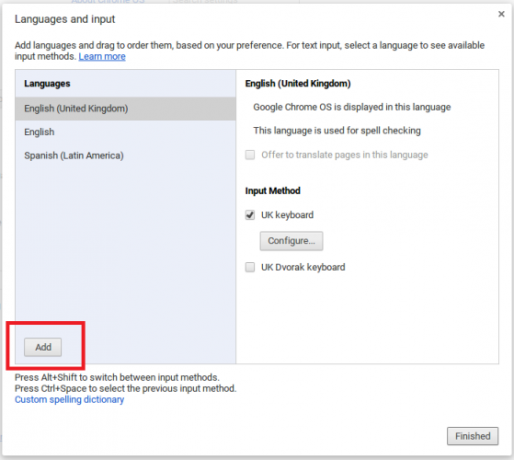
Simpan Buka Halaman Web di Folder Baru
Pintasan: Ctrl + Shift + D
Jika Anda sedang meneliti suatu proyek, ada kemungkinan besar Anda mungkin ingin menyimpan sementara semua halaman web yang Anda buka sehingga Anda dapat menutup Chrome dan melanjutkan dari tempat Anda nanti tanggal.
Untuk membuka kembali semua halaman yang ditandai dalam folder pada saat yang bersamaan, klik kanan pada folder tersebut dan pilih “Buka semua bookmark di jendela baru“.
Apa Pintasan yang Harus Anda Ketahui?
Apakah Anda pengguna pintasan, atau macet dengan mouse kuno?
Bagaimana dengan pintasan favorit Anda? Pintasan Chromebook mana yang Anda gunakan secara teratur untuk percepat alur kerja Anda Cara Mempercepat Pengalaman Chromebook AndaApakah Anda ingin meningkatkan pengalaman Chromebook Anda dengan tweak dan pintasan yang mudah? Ada banyak penghemat waktu dan sedikit trik yang diketahui untuk meningkatkan dan menyederhanakan penggunaan perangkat Anda sehari-hari. Baca lebih banyak ?
Apa yang telah kita lewatkan? Beri tahu kami di komentar di bawah.
Dan adalah ekspatriat Inggris yang tinggal di Meksiko. Dia adalah Managing Editor untuk situs saudara MUO, Blocks Decoded. Di berbagai waktu, ia telah menjadi Editor Sosial, Editor Kreatif, dan Editor Keuangan untuk MUO. Anda dapat menemukannya berkeliaran di lantai pertunjukan di CES di Las Vegas setiap tahun (orang-orang PR, jangkau!), Dan ia melakukan banyak situs di belakang layar…


